SysInspector 로그 요청(Windows 전용)
SysInspector 로그 요청 작업은 클라이언트 보안 제품에서 SysInspector 로그를 요청하는 데 사용됩니다.
ESET SysInspector는 Windows 컴퓨터에서만 실행됩니다. |
다음 옵션 중 하나를 선택하여 새 클라이언트 작업을 생성합니다.
•작업 > 새로 만들기 > ![]() 클라이언트 작업을 클릭합니다.
클라이언트 작업을 클릭합니다.
•작업을 클릭하고 원하는 작업 유형을 선택한 후 새로 만들기 > ![]() 클라이언트 작업을 클릭합니다.
클라이언트 작업을 클릭합니다.
•컴퓨터에서 대상 장치를 클릭하고 ![]() 작업 >
작업 > ![]() 새 작업을 선택합니다. 이 작업은 컴퓨터에서 컴퓨터 > 상세 정보 > 로그 > 로그 요청(Windows만 해당)을 클릭하여 실행할 수도 있습니다.
새 작업을 선택합니다. 이 작업은 컴퓨터에서 컴퓨터 > 상세 정보 > 로그 > 로그 요청(Windows만 해당)을 클릭하여 실행할 수도 있습니다.
기본
기본 섹션에서 이름 및 설명(옵션)과 같은 작업에 대한 기본 정보를 입력합니다. 태그 선택을 클릭하여 태그를 할당합니다.
작업 드롭다운 메뉴에서 생성 및 구성하려는 작업 유형을 선택합니다. 새 작업을 생성하기 전에 특정 작업 유형을 선택한 경우, 이전 선택에 따라 작업이 미리 선택됩니다. 작업(모든 작업 목록 참조)은 작업의 설정과 동작을 정의합니다.
설정
•클라이언트에 로그 저장 - 클라이언트 및 ESET PROTECT 서버 에 SysInspector 로그를 저장하려면 이 옵션을 선택합니다. 예를 들어 클라이언트에 ESET Endpoint Security가 설치되어 있으면 로그는 일반적으로 C:\Program Data\ESET\ESET Security\SysInspector에 저장됩니다.
요약
구성된 설정의 요약 내용을 검토하고 마침을 클릭합니다. 이제 클라이언트 작업이 만들어지고 작다 창이 열립니다:
•트리거 생성(권장)을 클릭하여 클라이언트 작업 대상(컴퓨터 또는 그룹) 및 트리거를 지정합니다.
•닫기를 클릭하면 나중에 트리거를 생성할 수 있습니다: 클라이언트 작업 인스턴스를 클릭하고 드롭다운 메뉴에서 ![]() 다음에서 실행을 선택합니다.
다음에서 실행을 선택합니다.
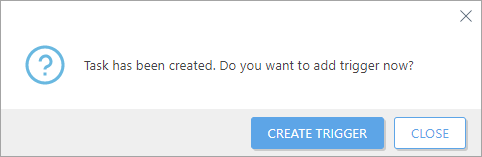
작업에서 생성된 각 작업의 진행률 표시기 막대, 상태 아이콘 및 상세 정보를 확인할 수 있습니다.
작업이 완료되면 ESET SysInspector 로그 목록에 새 항목이 나타납니다. 목록의 로그를 클릭하여 살펴봅니다.